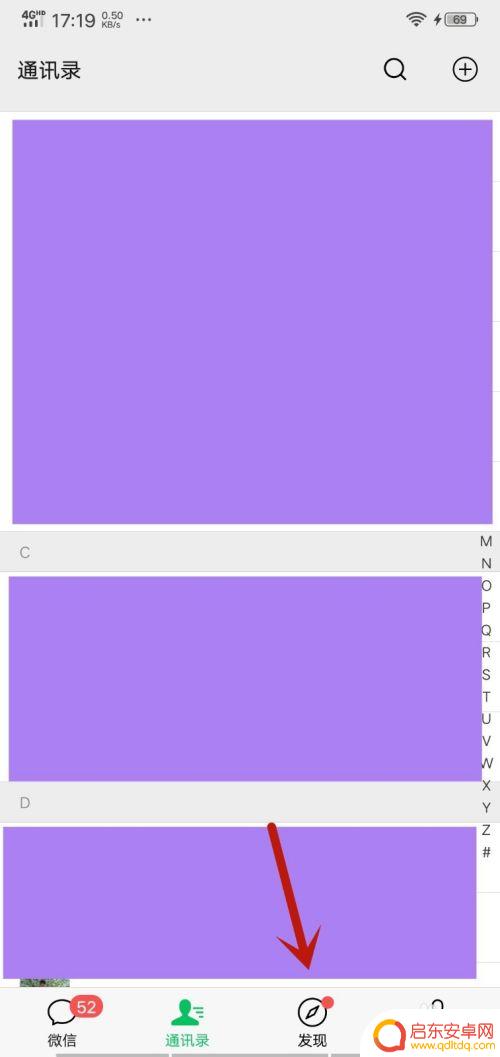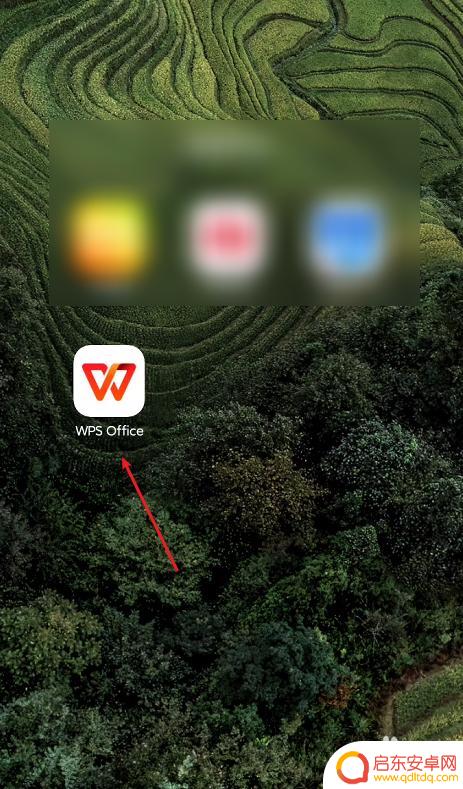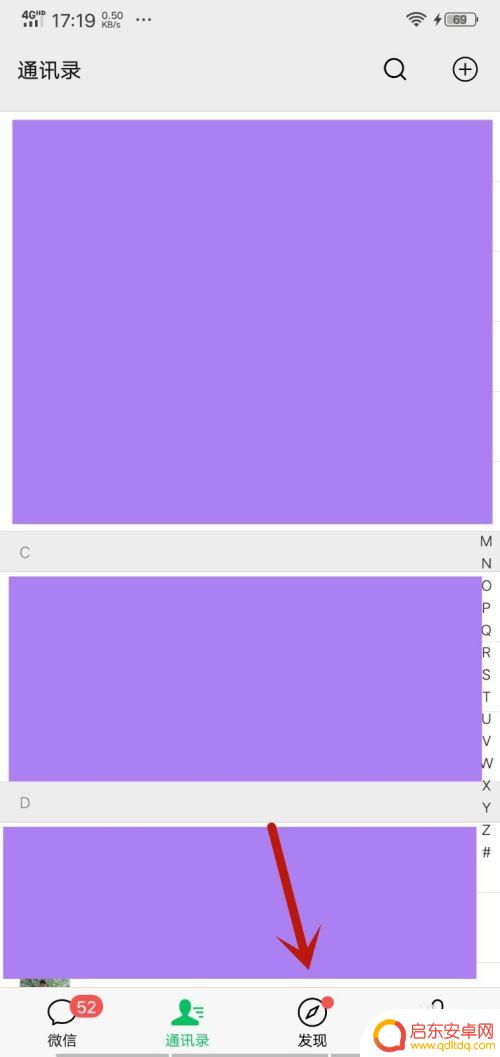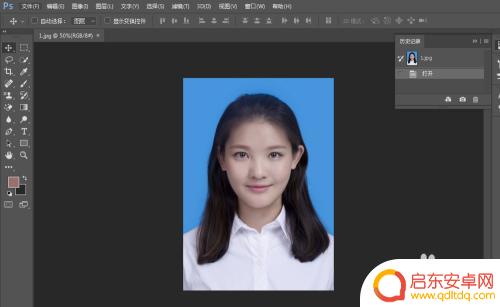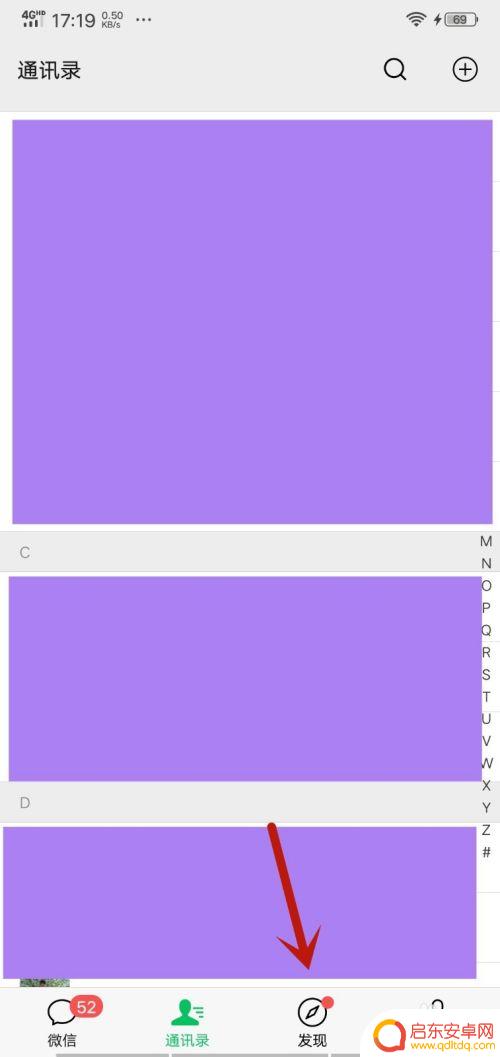如何用手机排版二寸照片 手机上制作2寸照片的步骤
在如今的数字化时代,手机已经成为了我们生活中不可或缺的工具,除了通讯和娱乐功能外,手机还可以帮助我们完成一些实用的事务,比如制作二寸照片。想要用手机制作二寸照片并非难事,只需按照一定的步骤进行操作即可。接下来让我们一起看看如何在手机上进行二寸照片的排版吧。
手机上制作2寸照片的步骤
操作方法:
1.首先我们在手机桌面,点击【发现】选项,如图所示。
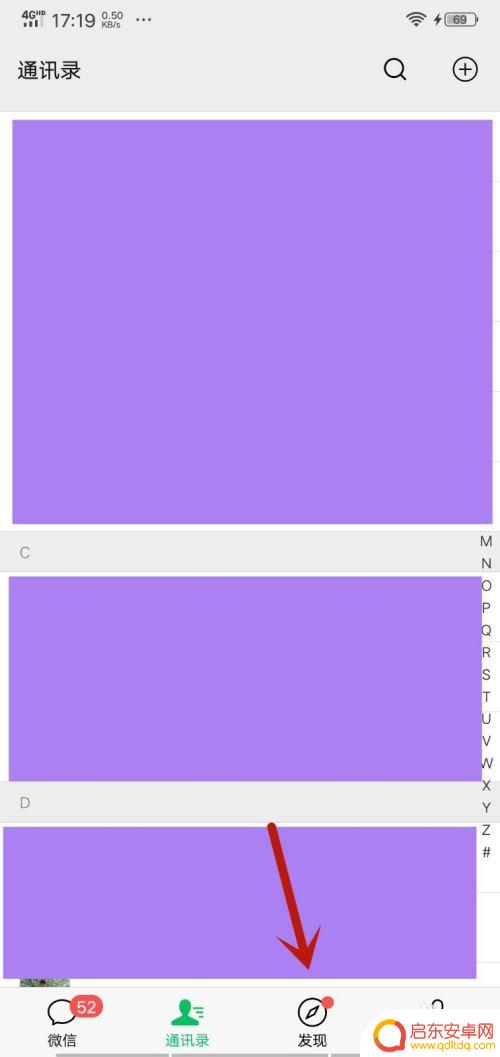
2.然后在进入的界面,点击【小程序】选项,如图所示。
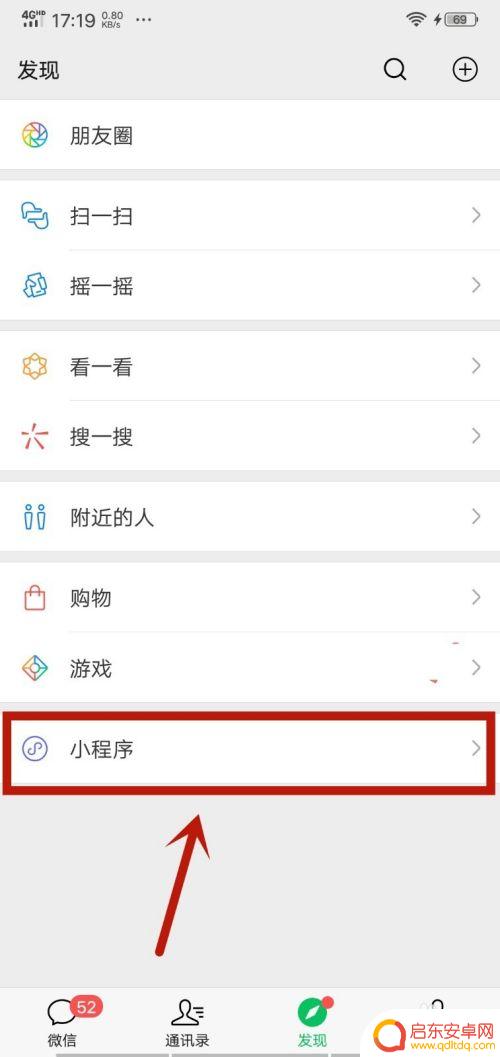
3.之后再进入的小程序界面,点击右上角的【搜索】按钮。在里面搜索证件照,点击证件照程序进入,如图所示。
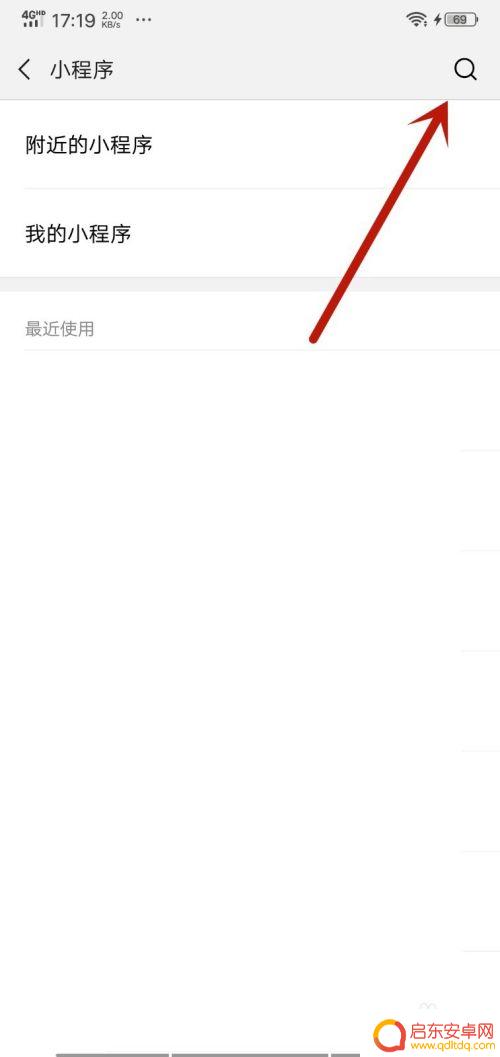
4.然后在来到的界面,点击【二寸】,如图所示。
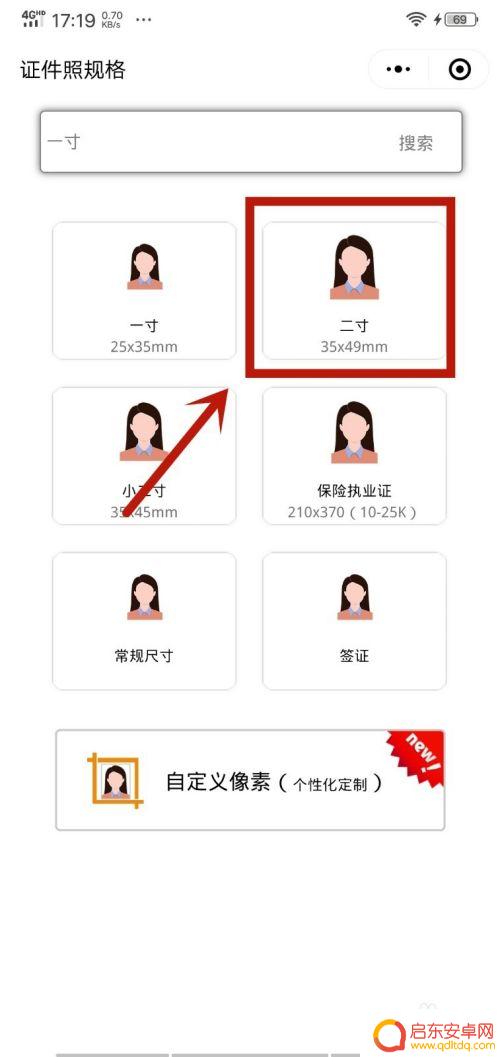
5.然后可以看到二寸照的基本要求,点击【知道了。去拍照】,拍照或者选择一个照片,如图所示。
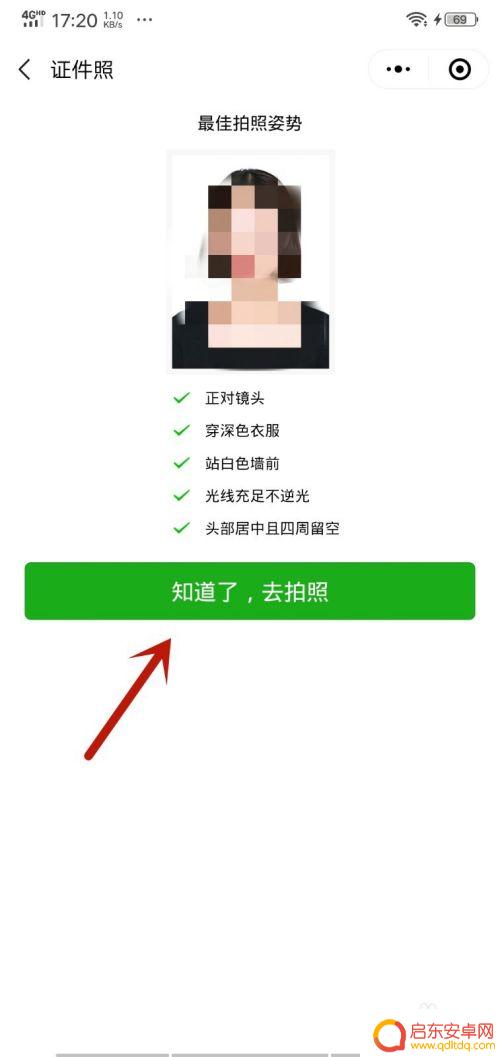
6.然后在里面点击选择一个背景,如图所示。
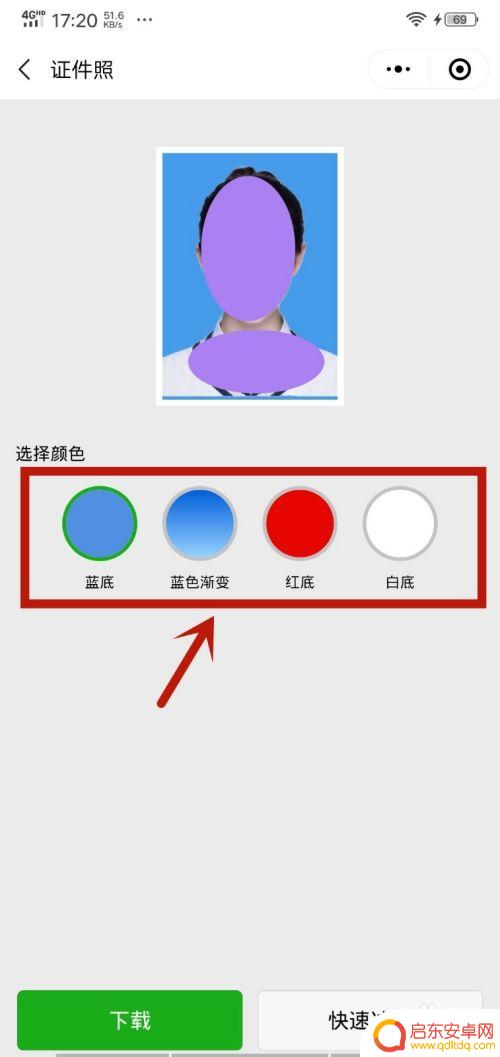
7.最后可以看到制作好的效果,点击【下载】。将制作好的二寸照片保存手机即可,如图所示。
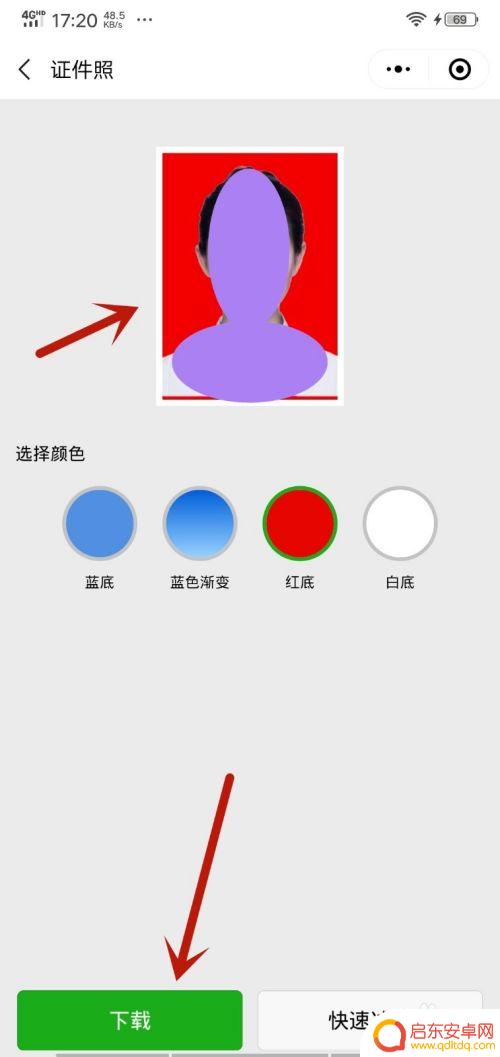
以上就是关于如何用手机排版二寸照片的全部内容,有出现相同情况的用户就可以按照小编的方法了来解决了。
相关教程
-
怎么用手机照出2寸照片 如何在手机上制作2寸照片
如今,手机已成为人们生活中必不可少的工具之一,除了通话和上网外,手机还能拍摄照片,记录下我们生活中的美好瞬间。随着技术的不断进步,手机照片的尺寸也越来越...
-
手机如何照一寸照电子版 用手机制作一寸电子照片教程
随着科技的进步和智能手机的普及,我们已经不再需要专门去照相馆拍照获取一寸电子版照片了,如今,只需一部手机,我们便能轻松制作出符合规格的一寸电子照片。手机制作一寸电子照片不仅方便...
-
手机怎么拍二寸电子照片 在手机上怎样制作2寸照片
如今,我们生活在一个数字化的时代,手机摄影已成为人们记录生活中珍贵瞬间的必备工具,然而,在某些场合,我们还需要打印出正式的照片,如办理身份证、护照等证件...
-
手机一寸照排版 ps排版1寸照片打印技巧
现如今,随着手机摄影的普及,我们经常使用手机拍摄各种照片,而其中,一寸照片作为常见的证件照片尺寸,在生活中也是经常需要的。手机拍摄的照片往往需要经过排版和打印才能符合一寸照片的...
-
手机怎样拍两寸电子版照片 手机相册怎么制作2寸照片
手机相机现在已经非常先进,可以拍摄出高清晰度的照片,如果想要打印出两寸的电子版照片,只需要将照片导入到手机相册中,然后使用专业的照片编辑软件进行裁剪和调整尺寸即可。制作出来的两...
-
手机如何制作2寸照片尺寸 手机照片怎么修改成二寸
在现代社会中手机已经成为人们生活中不可或缺的工具之一,随着手机摄影功能的不断提升,我们可以轻松拍摄出高清晰度的照片。在某些场合下,我们可能需要将手机拍摄的照片修改成特定尺寸,比...
-
手机access怎么使用 手机怎么使用access
随着科技的不断发展,手机已经成为我们日常生活中必不可少的一部分,而手机access作为一种便捷的工具,更是受到了越来越多人的青睐。手机access怎么使用呢?如何让我们的手机更...
-
手机如何接上蓝牙耳机 蓝牙耳机与手机配对步骤
随着技术的不断升级,蓝牙耳机已经成为了我们生活中不可或缺的配件之一,对于初次使用蓝牙耳机的人来说,如何将蓝牙耳机与手机配对成了一个让人头疼的问题。事实上只要按照简单的步骤进行操...
-
华为手机小灯泡怎么关闭 华为手机桌面滑动时的灯泡怎么关掉
华为手机的小灯泡功能是一项非常实用的功能,它可以在我们使用手机时提供方便,在一些场景下,比如我们在晚上使用手机时,小灯泡可能会对我们的视觉造成一定的干扰。如何关闭华为手机的小灯...
-
苹果手机微信按住怎么设置 苹果手机微信语音话没说完就发出怎么办
在使用苹果手机微信时,有时候我们可能会遇到一些问题,比如在语音聊天时话没说完就不小心发出去了,这时候该怎么办呢?苹果手机微信提供了很方便的设置功能,可以帮助我们解决这个问题,下...